
Содержание
Программа 3D SketchUp для рисования 3D имеет как минимум два способа получения размеров. Во-первых, введите размер либо во время рисования, либо сразу после завершения проектирования его формы. Второе - использовать мышь вместе с инструментом измерения. При первом подходе вы можете разместить цифры на любом устройстве, например на дюймах, футах или метрах. Единицы второго подхода будут в дюймах, как того требует шаблон.
направления
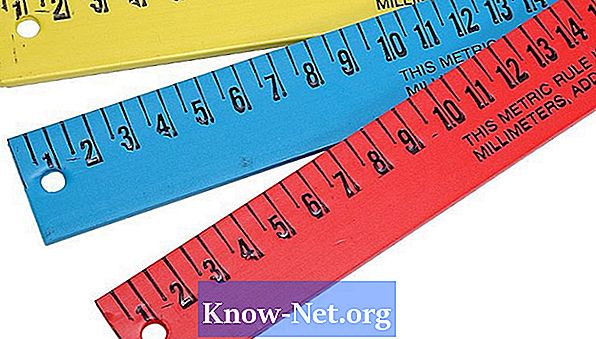
-
Откройте SketchUp и нажмите на инструмент «Линия».
-
Перетащите на короткое расстояние. Программа показывает текстовое окно, показывающее длину строки.
-
Введите «12,2», чтобы расширить линию до 12,2 м.
-
Введите «1», чтобы уменьшить линию до 1 метра. Вы можете ввести с другими единицами измерения, такими как «см» для сантиметров или «в» для дюймов.
-
Нажмите «Enter», чтобы закончить строку.
-
Щелкните инструмент «Прямоугольник» на панели инструментов и перетащите в плоскости, чтобы определить прямоугольник.
-
Нажмите, чтобы закончить прямоугольник и введите любую пару чисел, разделенных запятой. Например, введите «0,5», 1 », чтобы указать прямоугольник 0,5x1 м. Как и при рисовании линий, вы можете указать различные сокращения для большего количества единиц.
-
Нажмите на инструмент «Круг» и перетащите его, нажав, чтобы закончить круг.
-
Введите число, как вы сделали для других фигур. Это число сообщает программе радиус нарисованного круга.
Введите размеры
-
Откройте SketchUp и щелкните инструмент «Ractangle» на панели инструментов.
-
Перетащите плоскость, чтобы сформировать прямоугольник, и щелкните, чтобы закончить форму.
-
Нажмите меню «Инструменты», а затем нажмите «Размер».
-
Щелкните по концу одного края прямоугольника, который вы нарисовали на шаге 2, а затем щелкните по другому концу. Это говорит программе, что вы хотите, чтобы инструмент Измерение показывал длину выбранного ребра. Эта длина появится по краю.
-
Перетащите мышь от прямоугольника. Размер будет следовать за курсором. Это действие позволяет отодвинуть размер от измеряемого объекта, что важно для более чистых рисунков.
-
Нажмите, чтобы взять измерение.
-
Нажмите пробел, чтобы взять инструмент выделения, а затем щелкните по краю прямоугольника рядом с тем, который вы применили инструментом «Размер».
-
Нажмите инструмент «Переместить» и перетащите выбранную границу, чтобы переместить ее. Метка инструмента Размер автоматически изменяется на текущую измеренную длину кромки. Это означает, что вы можете вводить точные измерения, используя инструменты Move и Dimension.


